У цьому уроці ви дізнаєтеся, як синхронізувати анімацію музики в Adobe After Effects за допомогою лінійної експресії. Зокрема, ми зосередимося на тому, як перетворити амплітуди вашої музики в значення масштабування для створення динамічних і привабливих візуальних ефектів. Цей підручник підійде як для початківців, так і для досвідчених користувачів After Effects, які хочуть вдосконалити свої техніки анімації.
Основні висновки
- Зрозумієте, що таке лінійний вираз і як його використовувати для перетворення діапазонів значень
- Дізнаєтеся, як грати з параметрами лінійного виразу, щоб досягти бажаного результату масштабування.
- Продемонструєте своє розуміння, застосувавши знання до різних прикладів.
Покрокові інструкції
Крок 1: Підготовка повзунка
Перш ніж розпочати роботу з лінійним виразом, вам слід додати до композиції повзунок, який відображатиме значення вашого музичного запису. Створіть повзунок і переконайтеся, що він має правильне ім'я, оскільки пізніше ви будете звертатися до нього у виразі.
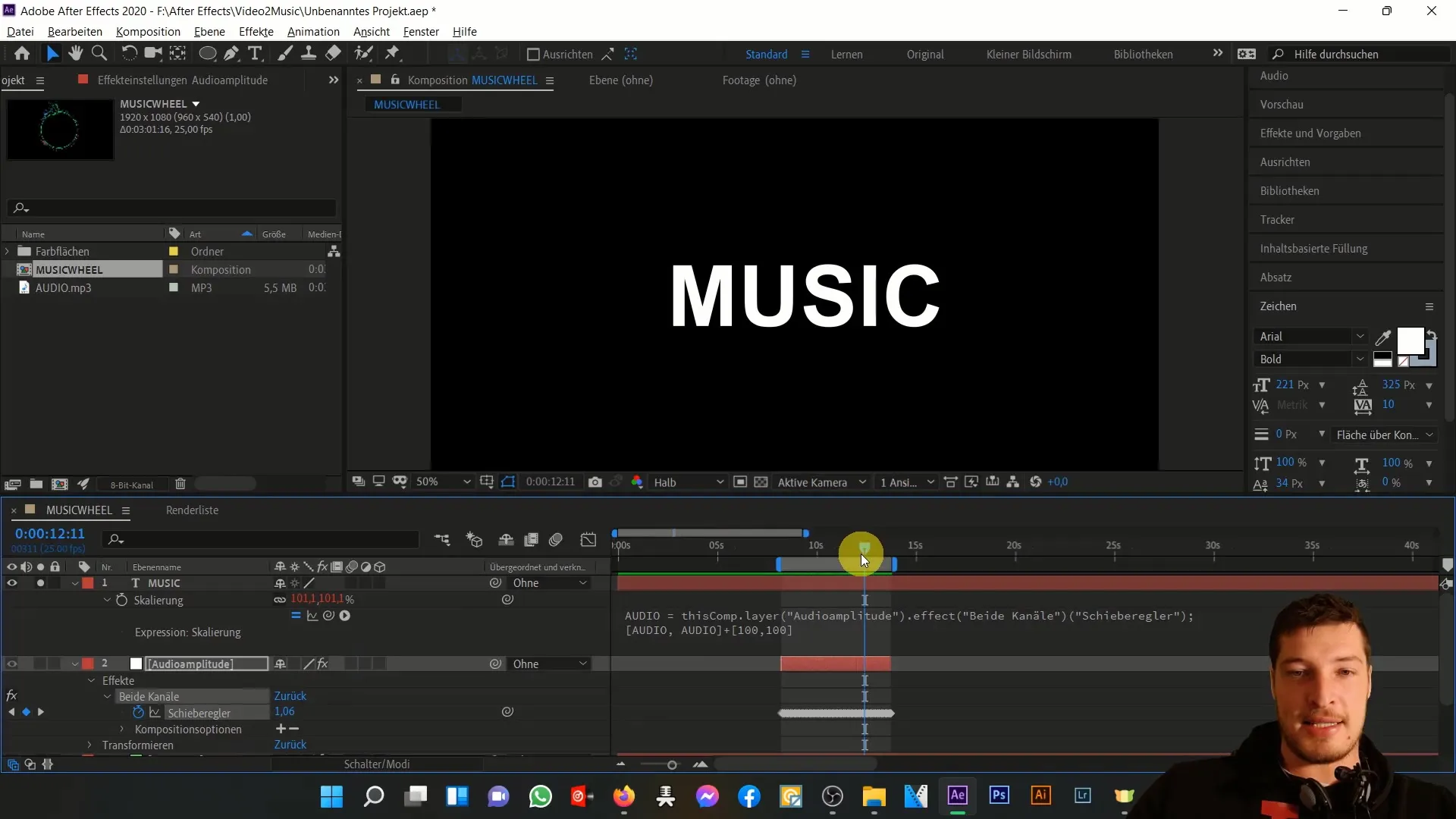
Крок 2: Перевірка діапазону значень
Подивіться уважніше на те, як масштабуються значення в повзунку. Ми бачимо діапазон від 0 до приблизно 50 одиниць. Мета полягає в тому, щоб активувати масштабування тільки при максимальних відхиленнях близько 50 одиниць.
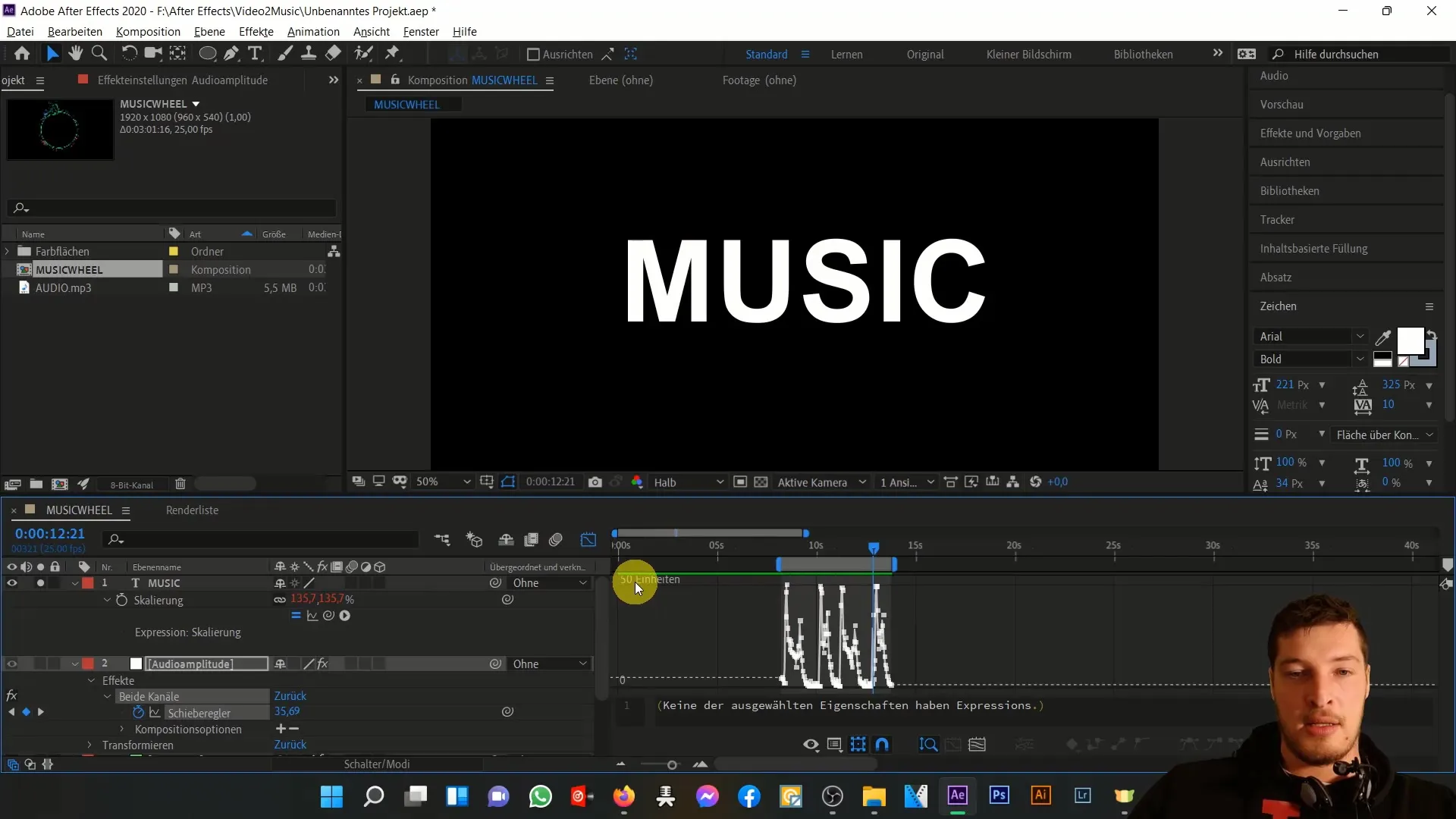
Крок 3: Застосування лінійного виразу
Щоб застосувати лінійний вираз, перейдіть до повзунка і додайте вираз. Утримуючи клавішу Alt, клацніть на секундомір поруч із повзунком. Тепер ви можете безпосередньо ввести вираз.
Крок 4: Визначте параметри лінійного виразу
Вам потрібно ввести параметри лінійного виразу. Зазвичай він складається з п'яти параметрів:
- Джерело (значення повзунка)
- Вихідний діапазон (від 0 до 50)
- Цільовий діапазон (від 0 до 200)
Якщо діапазон значень музики знаходиться в межах від 0 до 100, вам потрібно забезпечити лінійне перенесення цих значень до цільового діапазону від 0 до 200.
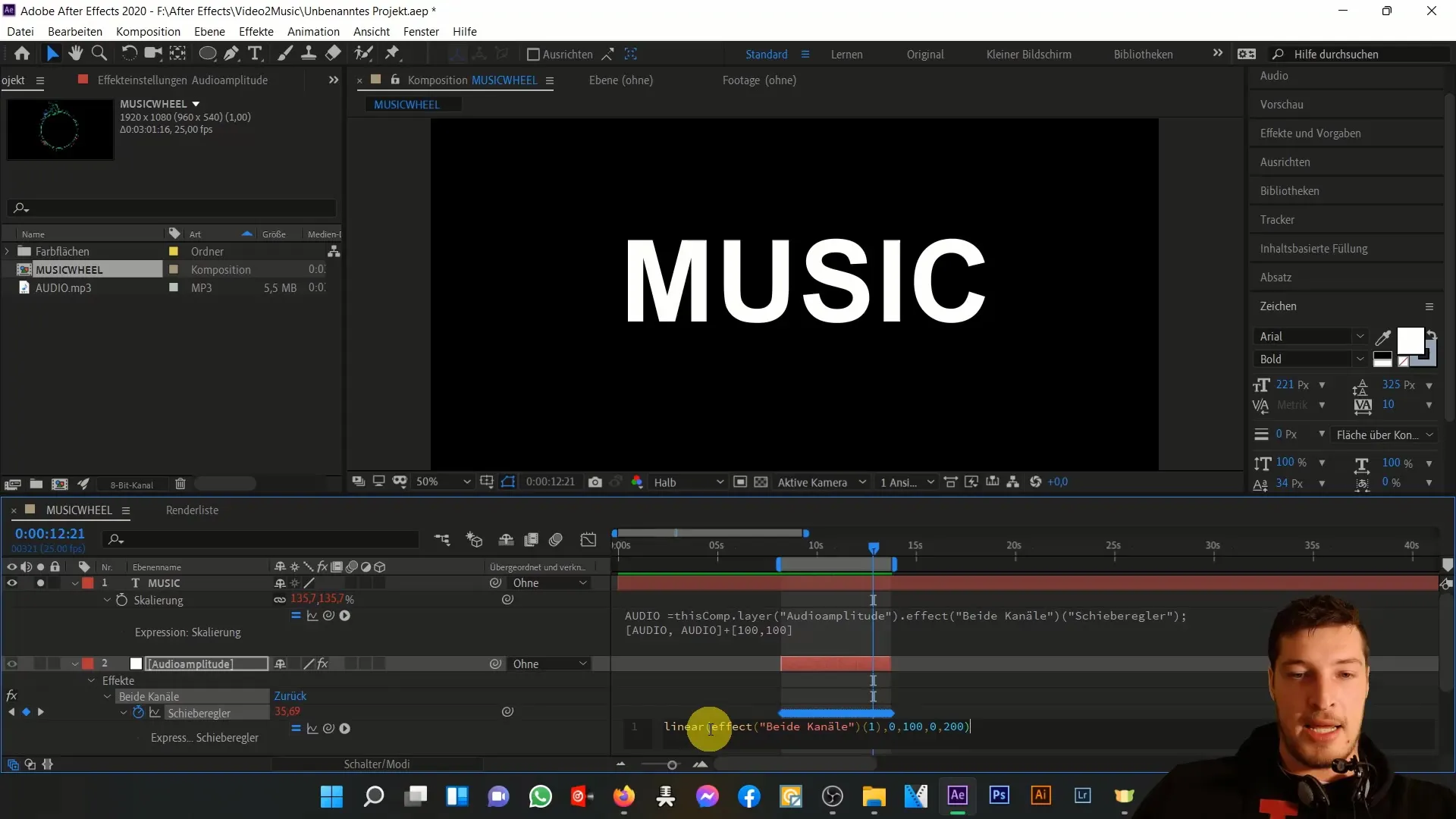
Крок 5: Перетворення вихідних значень
Введіть наступні параметри, щоб уточнити перетворення. Значення 0 має залишатися 0, тоді як 100 масштабується до 200. Все, що знаходиться між ними, буде перетворено відповідно до лінійного збільшення, так що, наприклад, значення 50 буде масштабовано до 100.
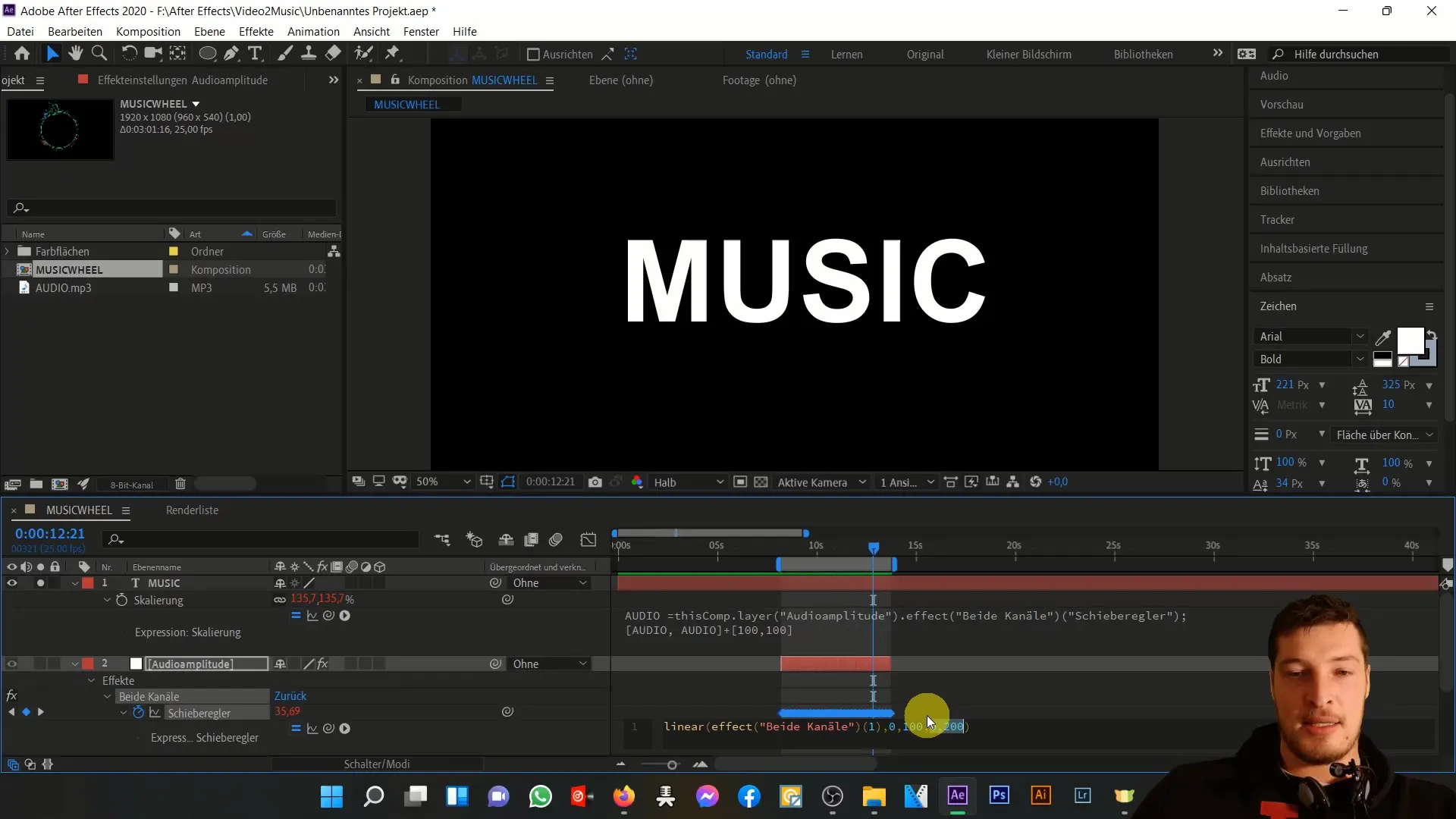
Крок 6: Уточнення виразу
Тепер ми переходимо до уточнення значення. Ваш вираз має виглядати наступним чином: все, що менше 40 одиниць, дорівнює 0, а значення понад 50 одиниць дорівнюють 100. Значення між 40 і 50 лінійно переносяться в цільовий діапазон від 0 до 100.
Крок 7: Фіналізація та перевірка
Тепер перевірте, чи все працює, пересуваючи повзунок. Тепер ви повинні побачити, що масштабування вашої анімації насправді збільшується лише при великих відхиленнях. Переконайтеся, що ви бачите правильні значення на часовій шкалі.
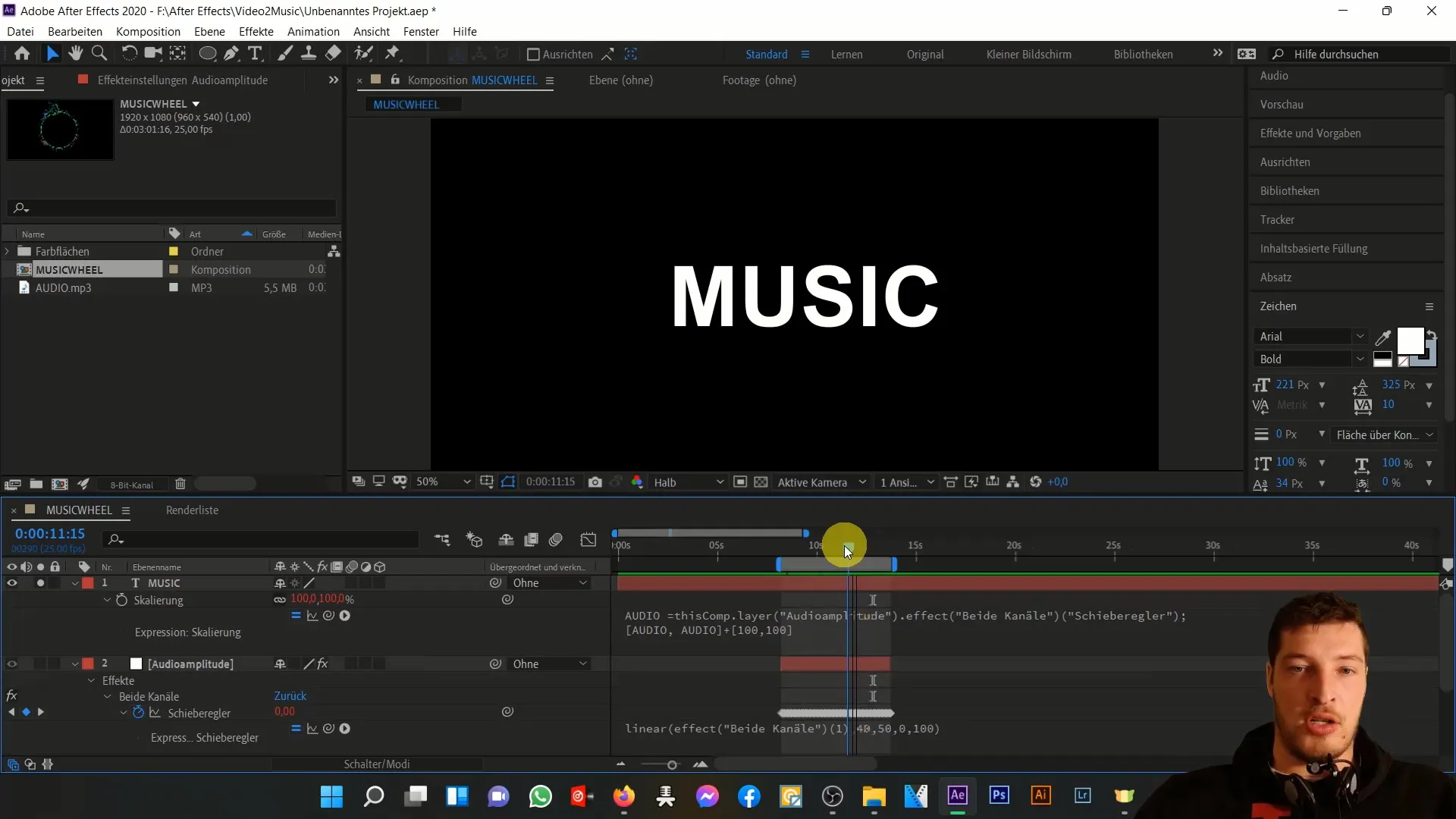
Крок 8: Застосування до звукових змінних
Ще одним важливим аспектом є те, що ви також можете застосувати лінійний вираз до змінної звуку. Метою тут є використання значень з повзунка для синхронізації масштабування на основі музичних сигналів.
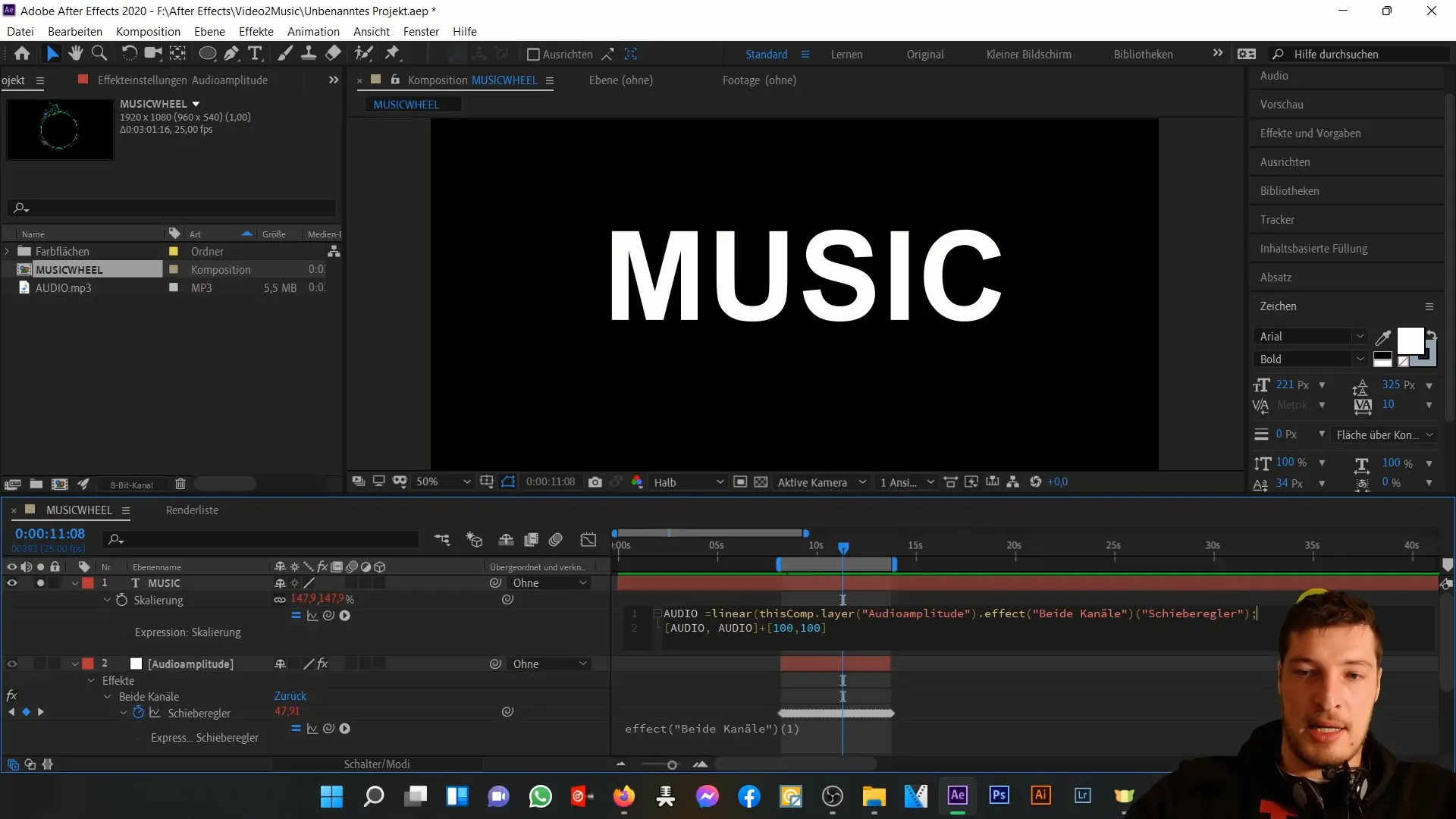
Крок 9: Фінальні налаштування
Коли ви відчуваєте, що добре розумієте параметри, ви можете протестувати вираз безпосередньо зі змінною звуку. Переконайтеся, що ви все добре задокументували, щоб відстежити, що робить кожен параметр.
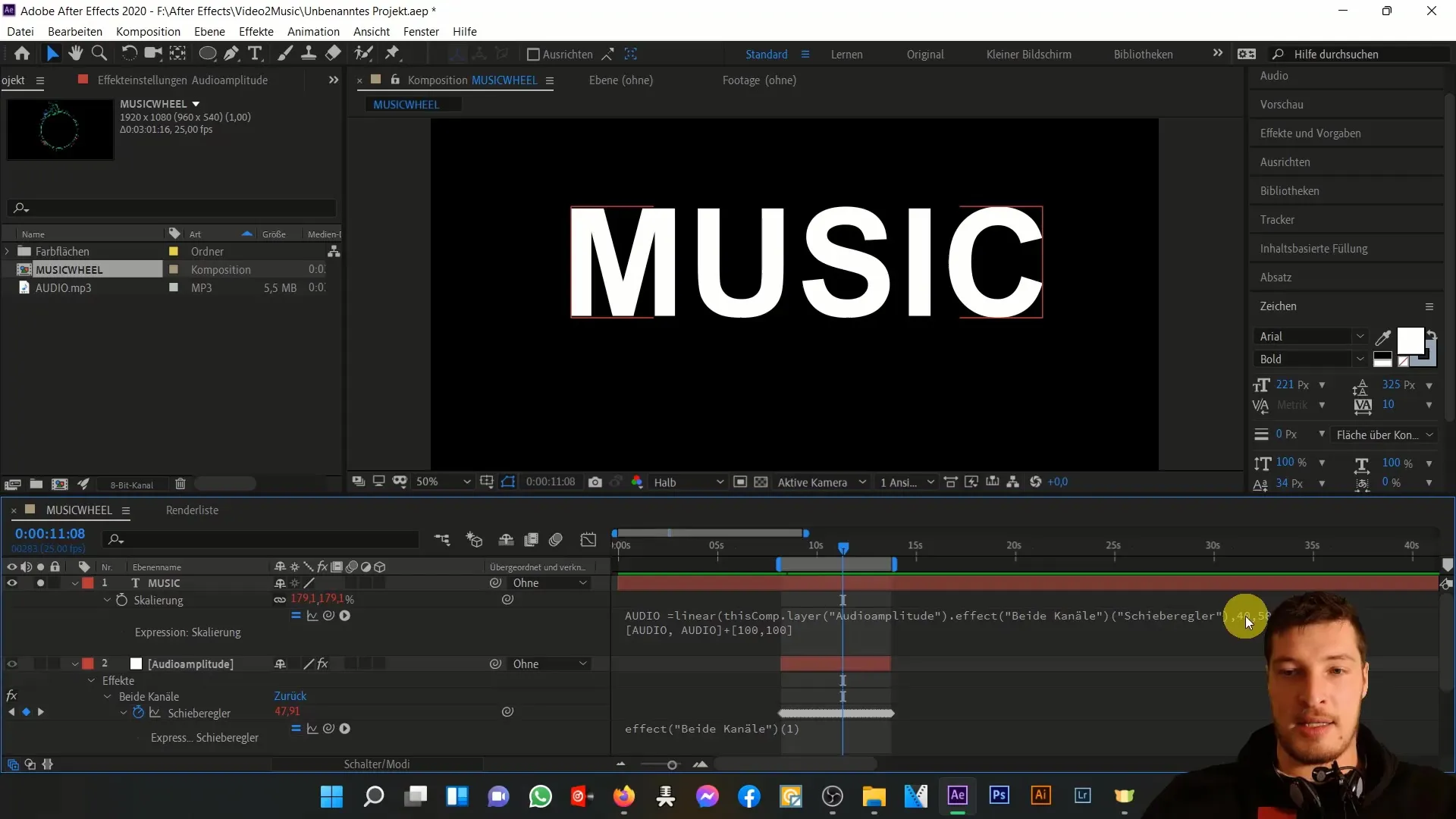
Підсумок
Розуміння лінійних виразів в Adobe After Effects відкриває широкий спектр можливостей для анімації музики у візуально привабливий спосіб. Ви навчилися перетворювати діапазони значень для створення ефектів масштабування та отримали цінні знання про те, як використовувати вирази.
Часті запитання
Як працює лінійний вираз в After Effects?Лінійний вираз перетворює значення з вихідного діапазону в цільовий і таким чином забезпечує динамічне регулювання.
Які найважливіші параметри лінійного виразу?Найважливішими параметрами є джерело, вихідний діапазон і цільовий діапазон.
Чи можна також використовувати лінійний вираз для ефектів?Так, лінійний вираз ідеально підходить для керування різними ефектами, заснованими на значеннях, наприклад, аудіо або анімації.


